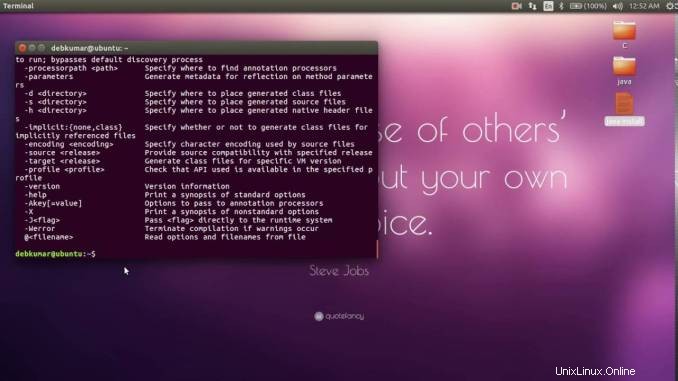
Heute lernen wir in diesem Tutorial, wie man Java-Programme in Ubuntu Schritt für Schritt ausführt. Java ist eine der beliebtesten klassenbasierten, objektorientierten Programmiersprachen auf hoher Ebene, die so konzipiert ist, dass sie so wenig Implementierungsabhängigkeiten wie möglich aufweist. Nun, das ist gut, du starrst darauf, Java-Programmierung zu lernen.
Und Sie möchten die Java-Programme auf Ihrem Linux-System ausführen? Beginnen wir also mit der Ausführung von Java im Terminal unter Ubuntu und anderen Linux-Distributionen.
Installieren Sie Java und führen Sie Java-Programme in Ubuntu aus
Schritt 1:Java-Compiler installieren
Um ein Java-Programm auszuführen, müssen Sie das Programm zuerst kompilieren. Dazu benötigen Sie einen Java-Compiler.
Der Java-Compiler ist Teil des JDK (Java Development Kit). Sie müssen JDK installieren, um Java-Programme zu kompilieren und auszuführen.
Überprüfen Sie zunächst, ob Sie Java Compiler bereits auf Ihrem System installiert haben:
javac --versionWenn Sie einen Fehler wie „Befehl ‚javac‘ nicht gefunden, kann aber installiert werden mit“ sehen, bedeutet dies, dass Sie das Java Development Kit installieren müssen.
Der einfachste Weg, JDK auf Ubuntu zu installieren, ist das Standardangebot von Ubuntu:
sudo apt install default-jdkSie werden aufgefordert, das Passwort Ihres Kontos einzugeben. Wenn Sie das Kennwort eingeben, wird auf dem Bildschirm nichts angezeigt. Das ist normal. Geben Sie einfach blind Ihr Passwort ein. Wenn Sie dazu aufgefordert werden, drücken Sie die Eingabetaste oder die Y-Taste.
Der obige Befehl sollte für andere Debian- und Ubuntu-basierte Distributionen wie Linux Mint, elementares Betriebssystem usw. funktionieren. Verwenden Sie für andere Distributionen den Paketmanager Ihrer Distribution. Der Paketname könnte auch anders sein.
Überprüfen Sie nach der Installation, ob Javac jetzt verfügbar ist.
Schritt 2:Java-Programm unter Linux kompilieren
Aus diesem Grund benötigen Sie eine Java-Programmdatei. Angenommen, Sie erstellen eine neue Java-Programmdatei mit dem Namen HelloWorld.java und hat folgenden Inhalt:
class HelloWorld{
public static void main(String args[]){
System.out.println("Hello World");
}
} Sie können den Nano-Editor im Terminal oder den grafischen Gedit-Texteditor zum Schreiben Ihrer Java-Programme verwenden.
javac HelloWorld.javaWenn kein Fehler auftritt, erzeugt der obige Befehl keine Ausgabe.
Wenn Sie das Java-Programm kompilieren, generiert es eine .class-Datei mit dem Klassennamen, den Sie in Ihrem Programm verwendet haben. Sie müssen diese Klassendatei ausführen.
Top 5 Linux-Designs für die Mate-Desktop-Umgebung
Schritt 3:Führen Sie die Java-Klassendatei aus
Die Klassenerweiterung brauchen Sie hier nicht anzugeben. Nur der Name der Klasse. Und diesmal verwenden Sie den Befehl java, nicht javac.
java HelloWorldDadurch wird „Hello World“ für mein Programm auf dem Bildschirm ausgegeben.
Und so führen Sie ein Java-Programm im Linux-Terminal aus.
Dies war das einfachste Beispiel. Das Beispielprogramm hatte nur eine Klasse. Der Java-Compiler erstellt eine Klassendatei für jede Klasse in Ihrem Programm. Bei größeren Programmen und Projekten wird es kompliziert.
Ich hoffe, Sie finden dieses Tutorial hilfreich. Fragen oder Anregungen? Der Kommentarbereich gehört ganz Ihnen.